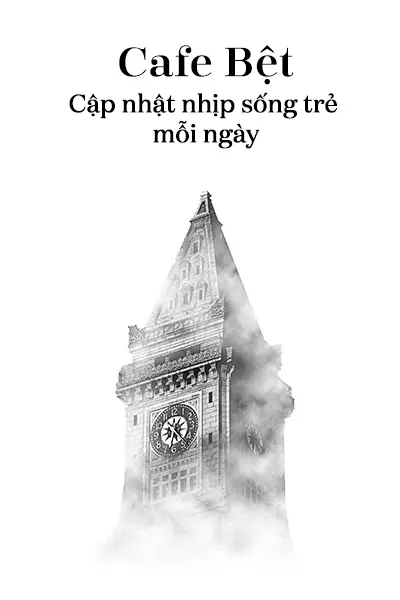Tính năng mới mang đến tùy chọn nhấp chuột phải trực tiếp vào biểu tượng của bất kỳ ứng dụng nào trên thanh Taskbar và chọn End Task để tắt ứng dụng ngay tại đó. Đây là một cách làm ít rắc rối hơn nhiều so với truy cập Task Manager như thường lệ.
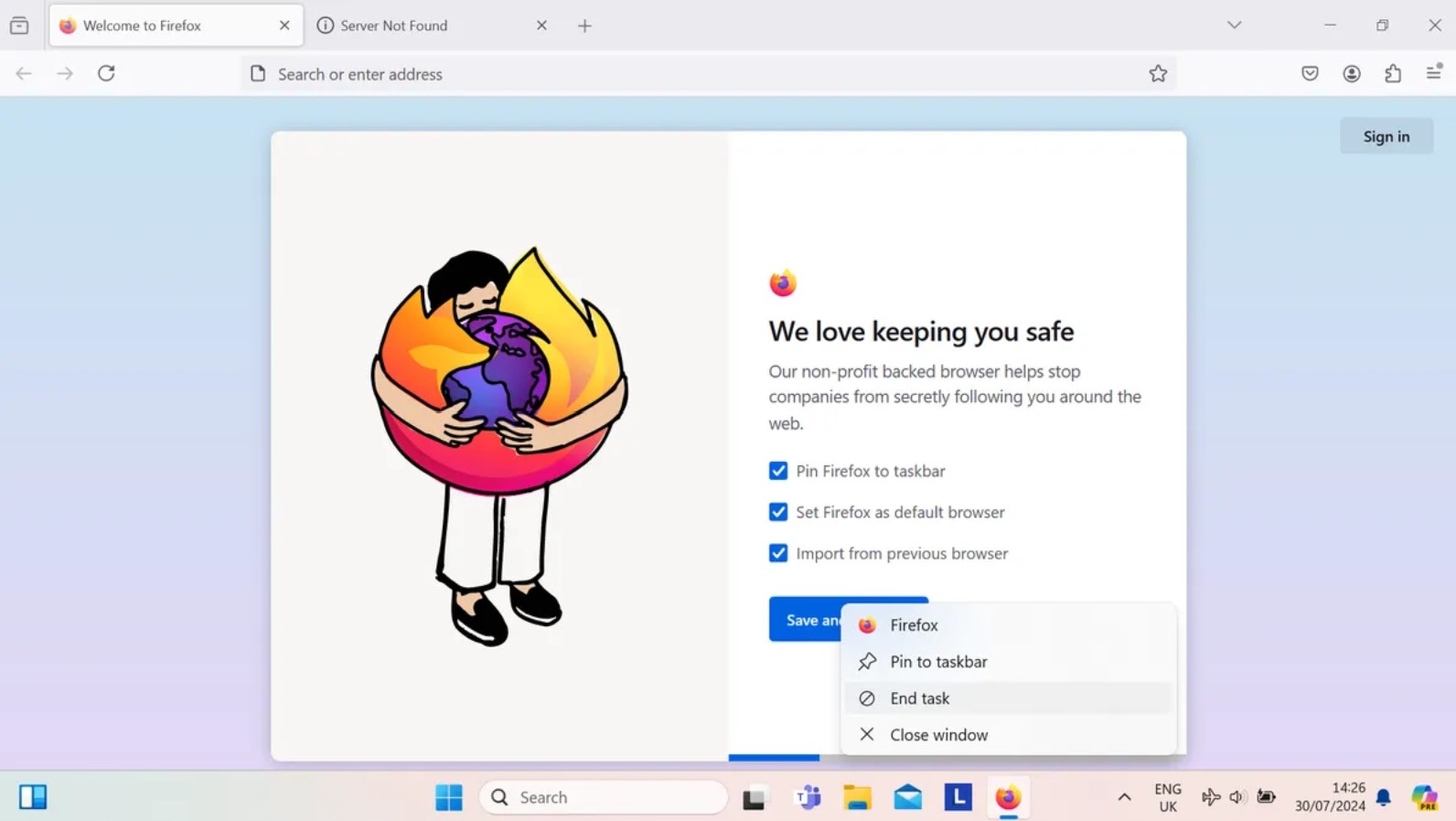
Phương pháp truyền thống để tắt ứng dụng bị sập hoặc không phản hồi trong Windows 11 (hoặc Windows 10) là mở Task Manager (nhấn Ctrl + Shift + Escape), sau đó người dùng phải tìm phần mềm không hoạt động để kết thúc nó bằng cách nhấn phím Delete hoặc nút End Task trong menu chuột phải.
Sử dụng Task Manager khá là cồng kềnh, với cách mới, chúng ta chỉ cần nhấp vào ứng dụng không phản hồi trên thanh tác vụ và tắt trực tiếp ứng dụng đó.
Mặc dù tùy chọn này hiện có trong Windows 11, nhưng nó không được bật theo mặc định, người dùng có thể dễ dàng kích hoạt theo các bước sau:
Vào ứng dụng Settings, chọn System, sau đó cuộn xuống và chọn For Developers (Lưu ý rằng các thiết lập này dành cho nhà phát triển, chúng ta chỉ áp dụng thay đổi nhỏ ở đây và tốt hơn hết là đừng làm gì khác).
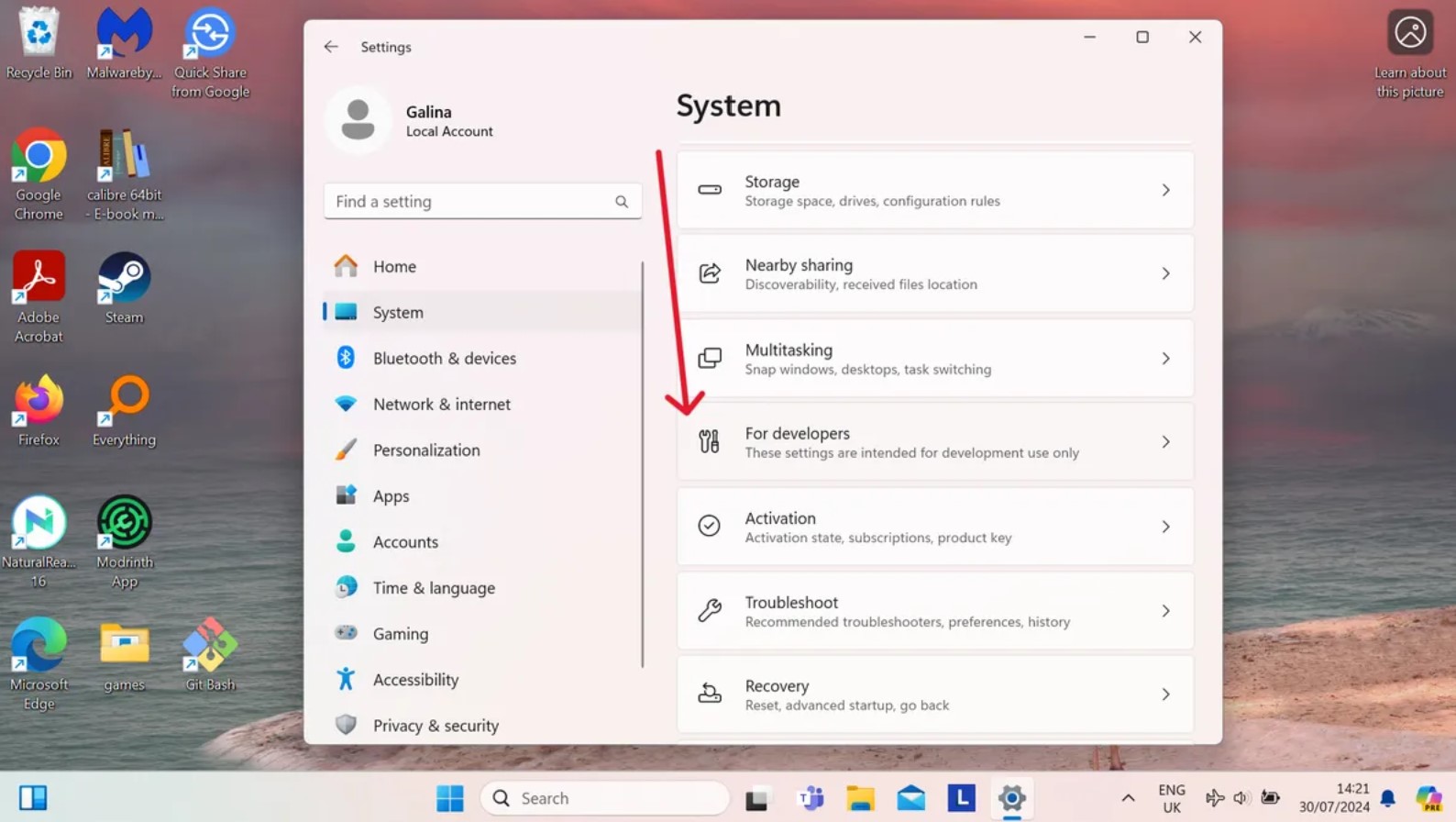
Chọn End Task và bật tính năng này lên. Lúc này bạn đã có thể ngừng ứng dụng bằng cách chọn trực tiếp trên Taskbar.
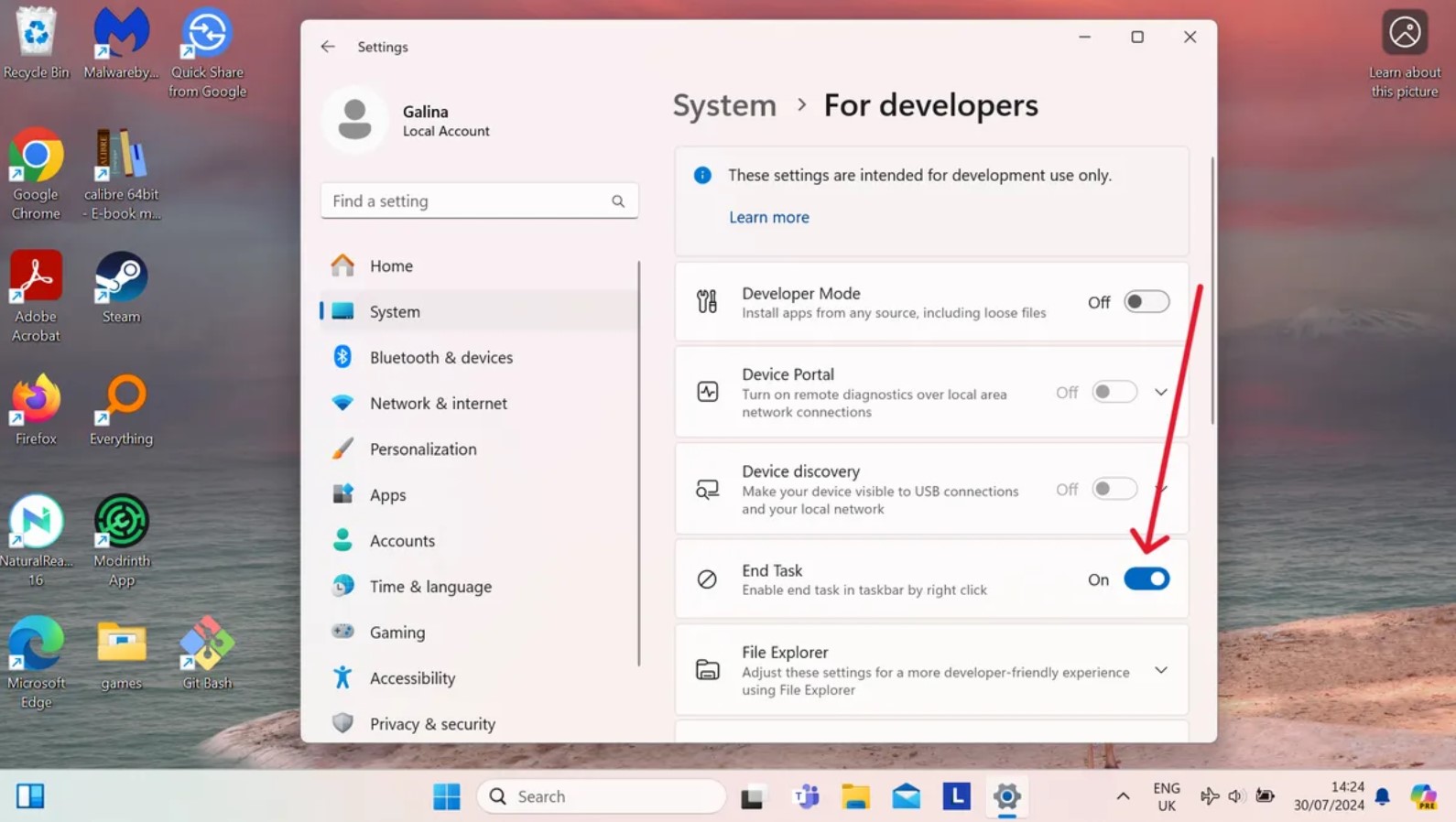
Một số lưu ý là người dùng có thể gặp sự cố nếu thử trên các ứng dụng hoặc trò chơi nặng, những ứng dụng hoặc trò chơi này có thể mất một lúc để tải, và chúng có thể bị khóa và đóng băng trước khi biểu tượng thực sự xuất hiện trên thanh Taskbar. Trong trường hợp này, vì không có gì để chọn trên thanh Taskbar nên bạn buộc phải vào Task Manager và tìm mục ‘background process’ liên quan để tắt ứng dụng đó.
Nguồn tin: https://genk.vn/tinh-nang-an-cua-windows-11-giup-nguoi-dung-do-phien-phuc-voi-task-manager-20240802121518196.chn